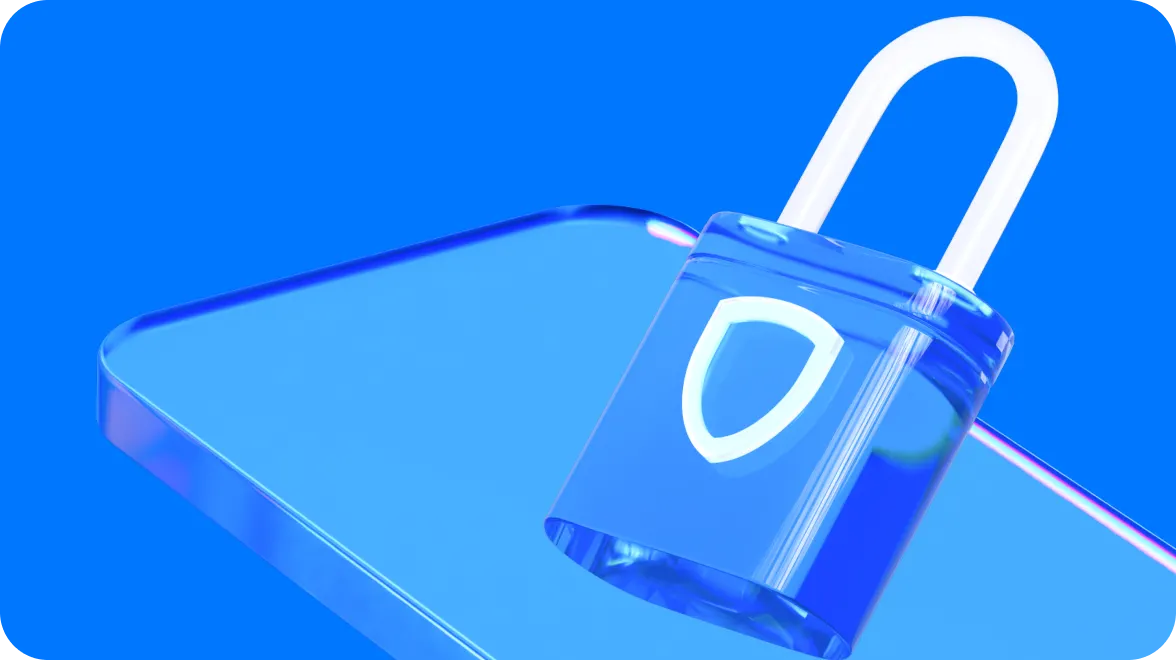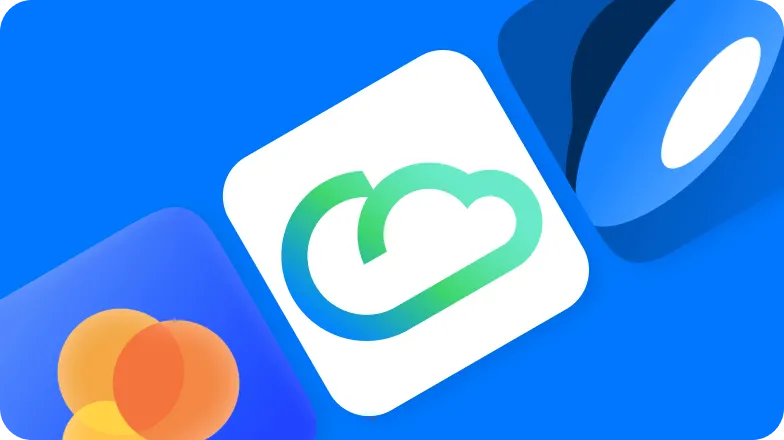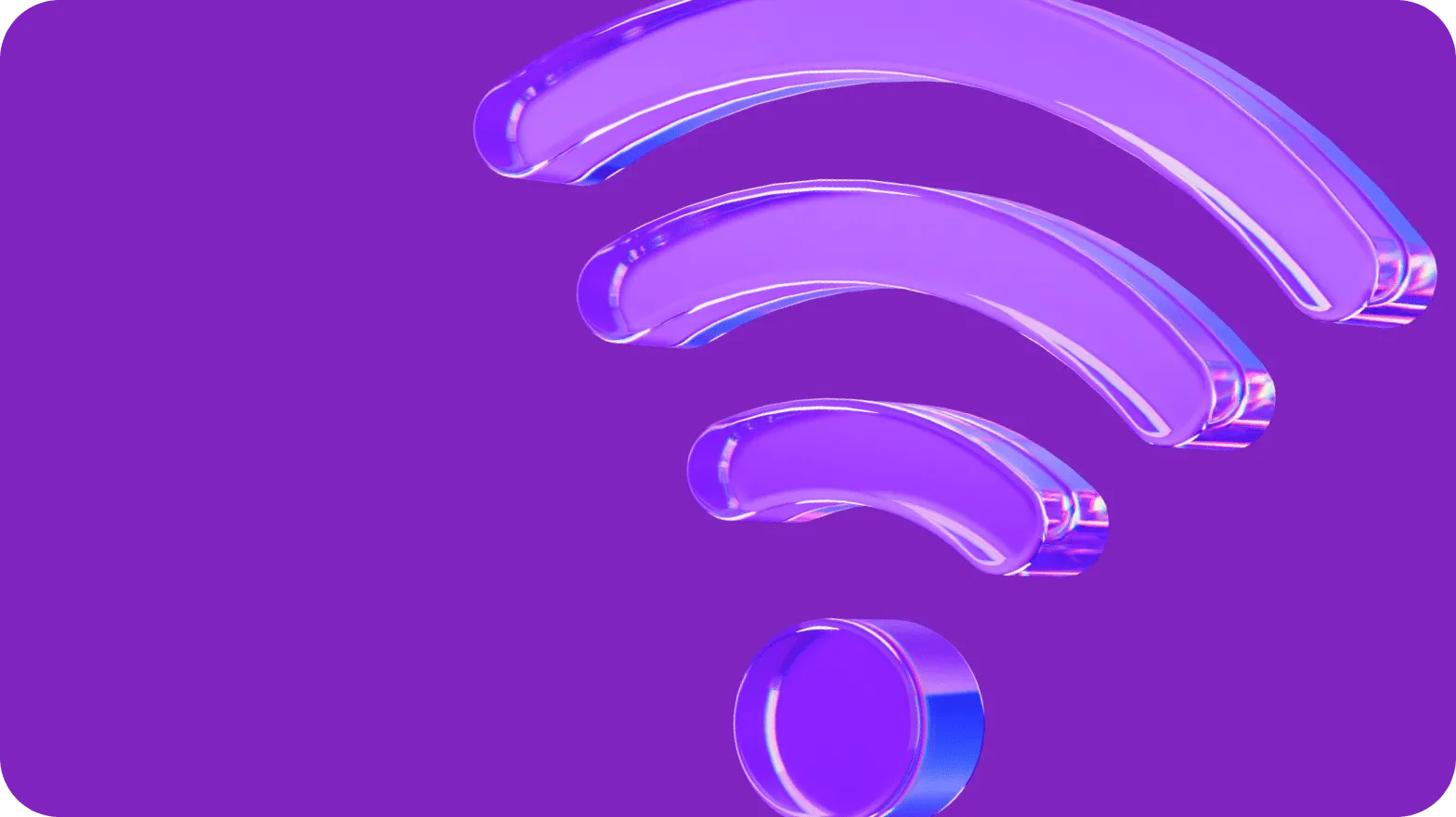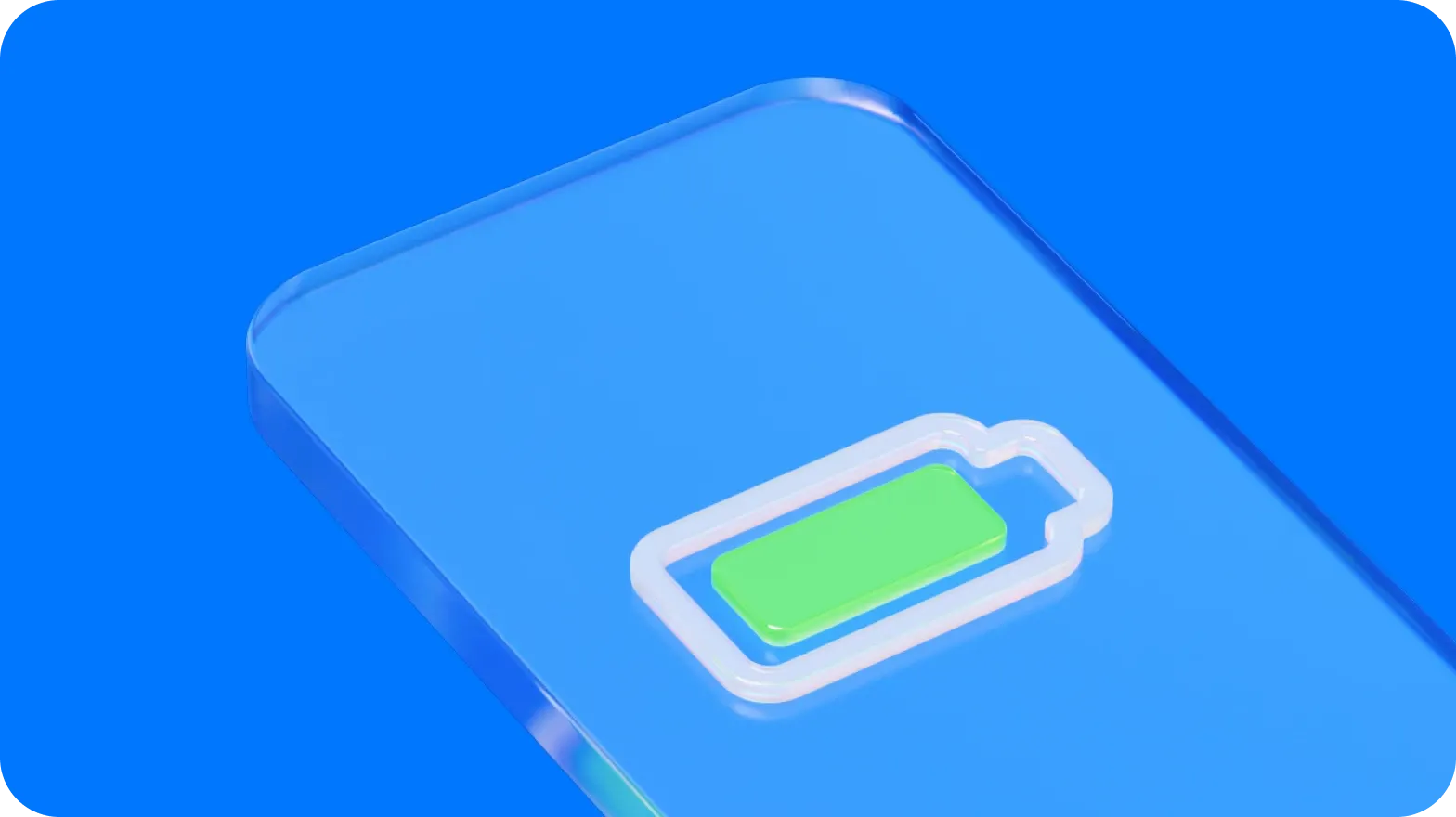Как разблокировать Андроид без пароля
Рассказываем о 5 способах восстановления пароля от андроид-устройства и подсказываем, как свести к минимуму риск повторения подобной ситуации. Внимание! Некоторые из описанных методов могут привести к полному удалению данных с устройства, поэтому рекомендуем взвесить все «за» и «против», прежде чем предпринимать какие-либо действия из изложенных в статье.RuStore
Магазин приложений для Android
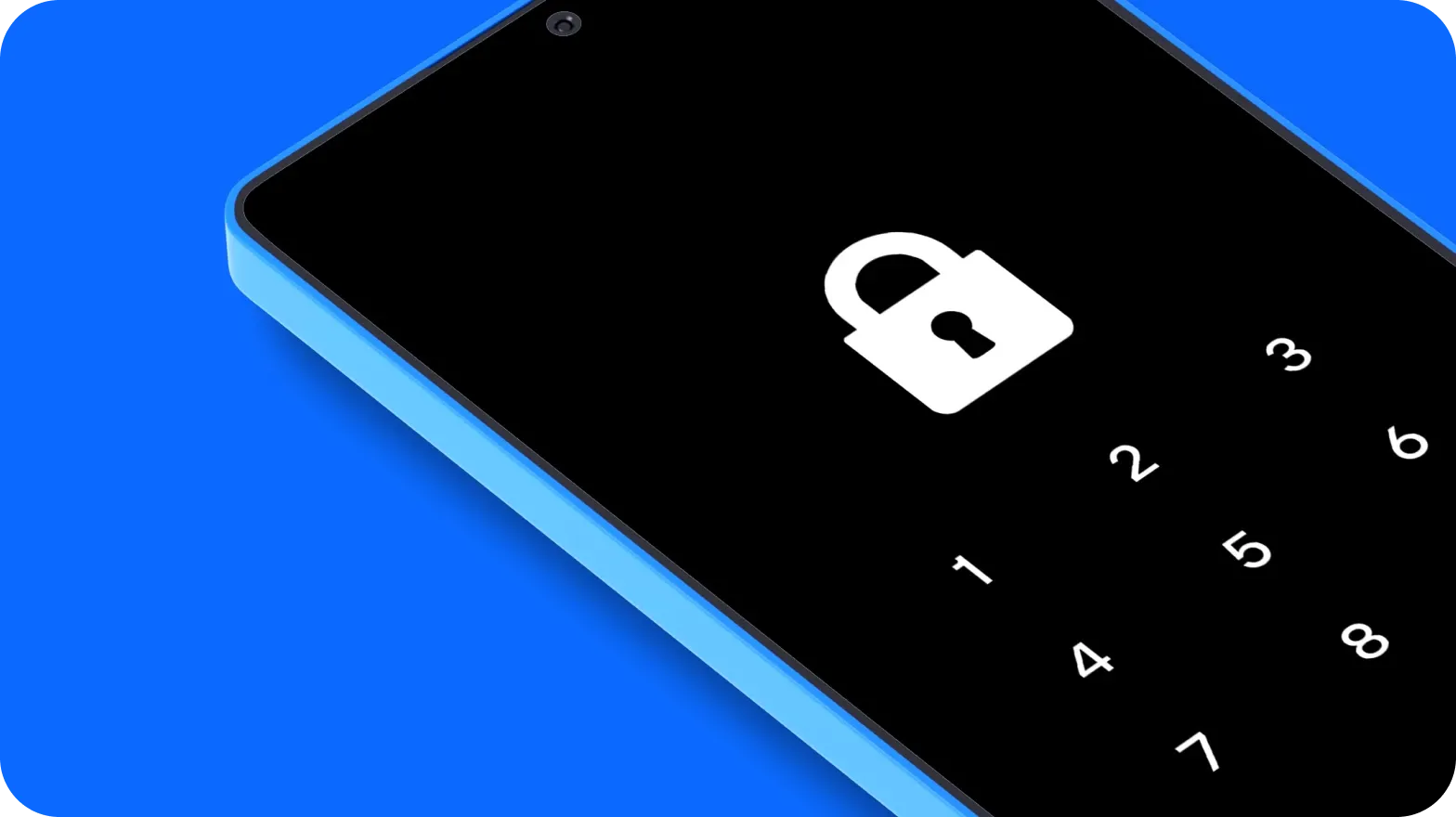
Содержание

- Важно знать
- Способы разблокировки
- Обращение в проверенный сервис-центр
- Умная разблокировка
- Разблокировка на устройствах, программное обеспечение которых не обновлялось с 2013 г.
- Разблокировка на устройствах, программное обеспечение которых не обновлялось с 2017–2018 гг.
- Большая красная кнопка
- Как обезопасить себя от возможной потери данных
- Приложения для хранения паролей
- Часто задаваемые вопросы
- Похожие статьи
Важно знать
Не пытайтесь ввести пароль методом подбора. В зависимости от модели смартфона всегда есть вероятность, что после нескольких ошибочных попыток устройство будет заблокировано на несколько минут или даже часов.
Не заряжайте устройство после падения его с высоты или в воду. После таких ситуаций смартфон или планшет могут не реагировать на введение пароля или выключиться. Попытка зарядить устройство не решит проблему, а из-за внутренних механических повреждений или наличия влаги даже усугубит. Можно дать устройству как следует высохнуть, а после попытаться включить его и ввести пароль, но лучшее решение — поскорее обратиться в сервисный центр.
Избегайте перепадов температур. Иногда дисплей или система в целом могут выходить из строя из-за перепадов температур. Выход — дать устройству охладиться или согреться, а после этого уже вводить пароль.
Способы разблокировки
Прежде всего попробуйте выключить, а затем включить устройство, потому что даже опытный специалист сервисного центра сперва предложит этот способ, чтобы исключить вероятность программной ошибки.
Обращение в проверенный сервис-центр
Будем откровенны: это самый безопасный и простой способ вернуть доступ к устройству в данной ситуации. Квалифицированный специалист обладает глубокими знаниями, а также нужным набором инструментов и программ, которые помогут сохранить функциональность устройства. При обращении в сервисный центр вероятность потерять данные минимальна, и в любом случае вас предупредят о возможных последствиях и предложат разные варианты решения проблемы.
Рекомендуем обращаться к проверенным специалистам: например, в мастерские, работающие по франшизе, или к индивидуальным мастерам, у которых есть хорошие отзывы. Всех специалистов можно найти в интернете или в приложениях с картами.
Средняя цена за услугу находится на уровне 500–2500 рублей, а ремонт занимает 15–60 минут в зависимости от загрузки мастера.
Особенность. В сервисных центрах понимают, что при повреждении смартфона вы не можете позвонить им, поэтому принимают обращения, отправленные через соцсети, мессенджеры и по электронной почте.
Умная разблокировка
Подключение аксессуаров вроде наушников или умных часов через Bluetooth может помочь разблокировать андроид-устройство, но только если вы заранее настроили функцию, которая называется Smart Lock или «Умная разблокировка».
- Сперва убедитесь, что на смартфоне включён Bluetooth. Для этого опустите шторку, проведя по экрану сверху вниз, и взгляните на иконку Bluetooth. Значок «ᛒ» должен быть активен: обычно при этом он выделен более ярким цветом относительно иконок, обозначающих выключенные функции. Если иконка бледная, нажмите на неё. Важно: на некоторых андроид-устройствах без их предварительной разблокировки нельзя таким способом включить Bluetooth.
- Поднесите включённый аксессуар к смартфону, подождите секунду или проведите пальцем по экрану — устройство должно разблокироваться.
Заранее настроить умную разблокировку можно в меню «Настройки». Для этого выберите пункт «Безопасность» или «Биометрические данные и пароли», затем перейдите в подменю «Блокировка экрана» или «Пароль экрана блокировки». Также функцию можно найти, набрав в поисковой строке в разделе «Настройки» запрос Smart Lock или «Умная разблокировка».
На ряде устройств доступны следующие опции:
- «Физический контакт». Пока вы держите устройство в руках, оно не блокируется.
- «Безопасные места». Устройство не блокируется, если вы находитесь по адресу, который добавили в список безопасных мест.
- «Надёжные устройства». Смартфон не блокируется, когда находится рядом с устройством, например, ноутбуком или планшетом, включённым в этот список.
Разблокировка на устройствах, программное обеспечение которых не обновлялось с 2013 г.
На андроид-устройствах с версией программного обеспечения 5.0 и младше пароль для разблокировки можно ввести 5 раз. В случае если пароль был введён неверно все пять раз, на экране появляется активная ссылка с надписью «Забыли пароль?». Необходимо нажать на эту ссылку и в появившемся окне в соответствующие строки ввести логин (адрес электронной почты) и пароль от аккаунта в системе, к которой привязан смартфон. Далее откроется страница, на которой можно изменить пароль блокировки устройства.
Особенность. Если вы не помните пароль аккаунта, система предложит опцию по восстановлению пароля. Этот способ подходит только для устройств, программное обеспечение которых не обновлялось с 2013 года, так как из последующих обновлений эту опцию удалили для лучшего обеспечения безопасности. Для того чтобы этот способ сработал, устройство должно быть подключено к сети по Wi-Fi или с помощью мобильного интернета.
Разблокировка на устройствах, программное обеспечение которых не обновлялось с 2017–2018 гг.
Это не универсальный способ, но на некоторых устройствах в режиме энергосбережения можно обойти ввод пароля. Для этого надо разрядить аккумулятор до минимальных значений, то есть 5–10%, а при появлении сообщения об экономии энергии — разрешить системе войти в режим энергосбережения. В этом случае на смартфоне отключится пароль, и вы сможете войти в настройки, чтобы изменить или удалить его.
Большая красная кнопка
Не рекомендуем прибегать к данному методу, не обратившись сперва в сервисный центр. Этот способ ведёт к потере всех сохранённых на устройстве данных, но если вы решили воспользоваться им, предлагаем следующую последовательность действий:
- Если в устройстве есть карта памяти, извлеките её, чтобы сохранить данные.
- Войдите с другого устройства в ваши облачные сервисы, чтобы узнать, как давно вы синхронизировали данные или делали их резервную копию. Возможно, всю информацию получится восстановить из последнего бэкапа.
- Зарядите устройство, так как в процессе удаления данных важно избежать появления ошибок из-за внезапного отключения смартфона.
- Заранее найдите в инструкции к смартфону или в интернете информацию о том, какая комбинация кнопок позволяет войти в меню сброса настроек устройства до заводских. Эта процедура называется Factory Reset или Hard Reset. На одних смартфонах за неё отвечает долгое нажатие на кнопку включения / выключения устройства, на других — одновременное нажатие на эту же кнопку и одну или обе клавиши громкости.
- Выключите устройство. Важно: иногда заблокированное устройство не удаётся выключить, тогда перезагрузите его и к следующему шагу приступайте, после того как телефон начнёт включаться, но до загрузки системы.
- Нажмите и удерживайте в течение нескольких секунд кнопки в ранее найденной комбинации. Сперва на экране появится меню производителя, а затем, примерно через 10 секунд, Recovery Menu. Recovery — специальный режим, который выглядит как текстовое меню.
- С помощью боковых кнопок громкости выберите строку Factory Reset или Wipe Data. Важно: это действие приведёт к сбросу всех настроек устройства до заводских и необратимому удалению данных, поэтому, если вы передумали и хотите выйти из Recovery Menu, выберите строку Reboot system now, чтобы перезагрузить телефон.
После этих действий ваш девайс перезагрузится один или несколько раз и вернётся к заводским настройкам. На этапе активации устройства введите логин и пароль от системы, к которой оно привязано. Теперь вы можете пользоваться устройством так, словно только что его приобрели.
Если вы загружали приложения на устройство из RuStore, после сброса настроек ещё раз установите RuStore на смартфон, войдите в свой профиль и заново скачайте необходимые приложения.
Как обезопасить себя от возможной потери данных
Настройте умную разблокировку. Если ваш смартфон поддерживает функцию Smart Lock, воспользуйтесь этим дополнительным способом вернуть контроль над устройством.
Включите автоматическую загрузку фото и видео в облако. Сейчас масса сервисов предлагает выгодные облачные решения для сохранения данных. Подключите хотя бы один из них, настройте синхронизацию устройства с облаком и забудьте о возможности потерять важную информацию.
Авторизуйтесь в браузерах. Популярные браузеры снабжены функцией для сохранения ваших логинов и паролей от часто посещаемых сайтов. Для того чтобы воспользоваться этой опцией, потребуется создать аккаунт в браузере или войти в него с устройства.
Создайте резервную копию. Производители некоторых смартфонов и планшетов предоставляют пользователям бесплатное облако для загрузки небольшого объёма данных. Если настроить автоматическое создание в облаке резервной копии контактов, заметок и другой важной информации, в случае потери или повреждения устройства удастся спасти часть данных. Если вы часто подключаете смартфон к компьютеру, заведите привычку выгружать бэкапы устройства хотя бы раз в 3 месяца. Для этой цели можно приобрести внутренний или внешний SSD-накопитель или жёсткий диск.
Надеемся, что описанные в статье способы помогли восстановить доступ к вашему устройству! Чтобы не допустить потери данных, скачайте программы для создания резервных копий и облачные сервисы из официального российского магазина приложений RuStore.
Приложения для хранения паролей
Часто задаваемые вопросы
Есть несколько способов разблокировки смартфона: попробуйте выключить и включить устройство — это может помочь, если произошла системная ошибка. Если это не помогло, обратитесь в сервисный центр.
Да, это возможно.
Да, есть несколько способов:
- Используйте менеджеры паролей, чтобы хранить все пароли в безопасном месте;
- Установите дополнительные способы аутентификации — отпечаток пальца, распознавание лица или PIN-код.
- Настройте умную разблокировку Smart Lock.
Рекомендуется использовать официальные методы разблокировки устройства, предоставленные производителем, чтобы избежать потенциальных проблем с безопасностью и работой устройства.
- Попробуйте вспомнить пароль от вашего Google-аккаунта. Если не удается войти, используйте функцию восстановления пароля на странице входа в Google;
- Если у вас есть резервная почта, связанная с вашим аккаунтом, вы можете восстановить доступ через неё.
Похожие статьи